Reklaam
Tehniliselt tuntud kui kroomimise funktsioon, roheline ekraan on protsess maskeerimine video kasutades värvi - konkreetsete osade eemaldamine, et saaksite ühe video üksteise peale katta. Ilmne näide on ilm, kus saatejuht seisab selle ees, mis näib olevat hiiglaslik kaart - tegelikult seisavad nad rohelise ekraani ees ja ilmakaart lisatakse hiljem.
Alustamiseks on vaja vaid mõnda videomaterjali rohelisest või sinisest taustast. Tegelikult saab mis tahes värvi teoreetiliselt kuna roheline ilmub inimese kehal või rõivastel harva ja pakub head kontrasti, on see kõige sagedamini kasutatav.
Täna tahan teile näidata, kuidas teha rohelist ekraanilõiku iMovie'is ja Adobe Premiere. See on tegelikult väga lihtne, kuid see on midagi pisut ainulaadset, mida oma järgmise videoprojekti jaoks silmas pidada. Samuti võiksite neid vaadata 4 loomingulist projekti, mida Macis teha 4 loomingulist projekti, mida teha teie Macis [OSX]Kuna suvi on veel käes ja kevad ainult ajab pea välja, on veel aega, et oma arvuti ees kleepides voolata mõned loomingulised mahlad. Kui te pole ikka veel midagi teinud ... Loe rohkem , sama hästi kui kuidas teha põhilist muusikavideot Kuidas luua oma põhimuusikavideoOn palju muusikaartiste, kes ootavad sära, kuid teil on sunnitud olema oma muusikaga mingil kujul video. Õnneks pole oma veebisisu sisu valmistamine keeruline. Loe rohkem ja meie teejuht filmi efekti lisamine videole Kuidas saavutada filmiefekt videofilmides värviparandusegaSellegipoolest on tänapäeval näha video suundumust, kus varjud kipuvad olema siniselt sinised ja esiletõstetud on lisatud soojemat, kollakaspunast tooni. Neile, kes olete videoharrastajad, kellel on ... Loe rohkem .
Üldised näpunäited ja nõuded
Muidugi on teil vaja mingit rohelist ekraani. Juhtusin olema, et olen oma kontoriseinad ümber värvinud heleroheliseks, mis sobib mõistlikult hästi chroma-keying - ma ei saa kogu oma keha filmida, kuna vaip pole roheline, kuid enamikul eesmärkidel on see rohkem kui piisav. Kui te ei soovi oma seinu üle värvida, võite osta spetsiaalselt selleks otstarbeks valmistatud riidest lehti, kuid need võivad olla üsna kallid. See tüüp vältis oma seinte maalimist, ostes natuke MDF-i.
Kromaaktiveerimise edu võti on ühtlase tausta olemasolu - see tähendab ühtlast värvi ja ühtlast valgustust. Varjude eemaldamiseks ja objekti valgustamiseks kasutage külgedelt ja eest hajutajaid. Minu kontorivalgustus allpool olevates demodes on üsna kohutav - näete varje, kui näiteks käsi liigutan. .
Abiks on ka hea kaameraga filmimine, kuid pole põhjust, miks te ei saa rohelise ekraaniga videot iPhone'is lindistada, tõesti (tegelikult on selleks rakendus [pole enam saadaval], kuid ärge oodake korralikke tulemusi).
Tänase meeleavalduse jaoks kasutan natuke materjalimaterjali Vimeo kasutaja Phil Fried, mille peal on minu enda roheline ekraan.
iMovie
Tasuta, kuid mõnevõrra halvem lahendus - protsess iMovie-s on täielikult automatiseeritud, vähe ruumi seadistamiseks. Rohelise ekraani lubamiseks peate esmalt aktiveerima Kuva täpsemad tööriistad alates iMovie > Eelistused menüü.

Alustage tavalise taustklipi importimisega videolõiku. Olen lisanud ka lühikese jada rohelist ekraani, nii et näete kaadreid ilma efekti rakendamata.
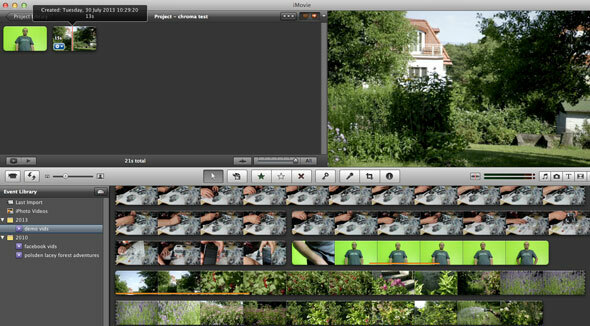
Seejärel leidke oma rohelisest ekraanist kaadrid ja lohistage need ajaskaalale kaadri kohal, mida soovite kasutada taustpildina. Kunagi roheline sümbol + ilmub, laske lahti ja valige “roheline ekraan”. Lihtne, ah?

Peaksite lõppema ühe klipi peal asetamisega, nagu see. Kui ajastus on vale, saate selle ümber lohistada.

Tulemused pole halvad, kuigi muudavad mind kohati pisut läbipaistvaks.
Adobe premium-videoredaktorikomplekti kasutamiseks lisage kõigepealt oma kaks jada ajajoonele sobivate ajakavadega. Teie rohelise ekraaniga materjal peaks olema videokanalis 2, taust taustal 1. kanalil.

Lisage Automaatne kontrastsus efekti oma rohelise ekraaniga video jaoks, et suurendada tausta eraldamist (sisestage see efektibrauserisse, et selle ümber otsimist salvestada); kasuta Kärpima efekti, kui teie roheline ekraan ei kata kogu teie tausta.
Kasutage habemenuga tööriista (kiirklahv C) klipi tükeldamiseks, kui teil on vaja - sel juhul jagasin ma sõrmedega klõpsamise hetkel nii, et Chroma-klahvi ei kasutataks video esimeses osas.
Lõpuks lisage Ülim võti efekt - siin toimub maagia - ja avage vasakus ülanurgas efektide juhtelemendid.

Taustavärvi valimiseks kasutage silmatilku. Kui efekt pole piisavalt hea, proovige suurendada Pjedestaal väärtus leitud alt Matte põlvkond.
Kokkuvõte
Tulemused pole halvad, kui kümme minutit tööd teha. iMovie'l on loomise lihtsus kindlasti eelis, samas kui Premiere annab teile professionaalsema väljundi jaoks suurepärase kontrolli. Mõlemal juhul on roheline ekraan proovimiseks lõbus tehnika, nii et vaatame, mida saate pakkuda. Jagage kommentaarides oma kuulsusrikast loomingut ja järgmisel nädalal näitan teile, kuidas saavutada otseülekandes rohelise ekraani efekt!
Kas olete varem kasutanud rohelist ekraani? Kas leidsite selle juhendi kasulikuks? Lisage oma mõtted allolevatesse kommentaaridesse!
Jamesil on tehisintellekti BSc ning ta on CompTIA A + ja Network + sertifikaadiga. Ta on MakeUseOfi juhtiv arendaja ja veedab oma vaba aega VR-i paintballi ja lauamänge mängides. Ta on lapsest peale arvutit ehitanud.

